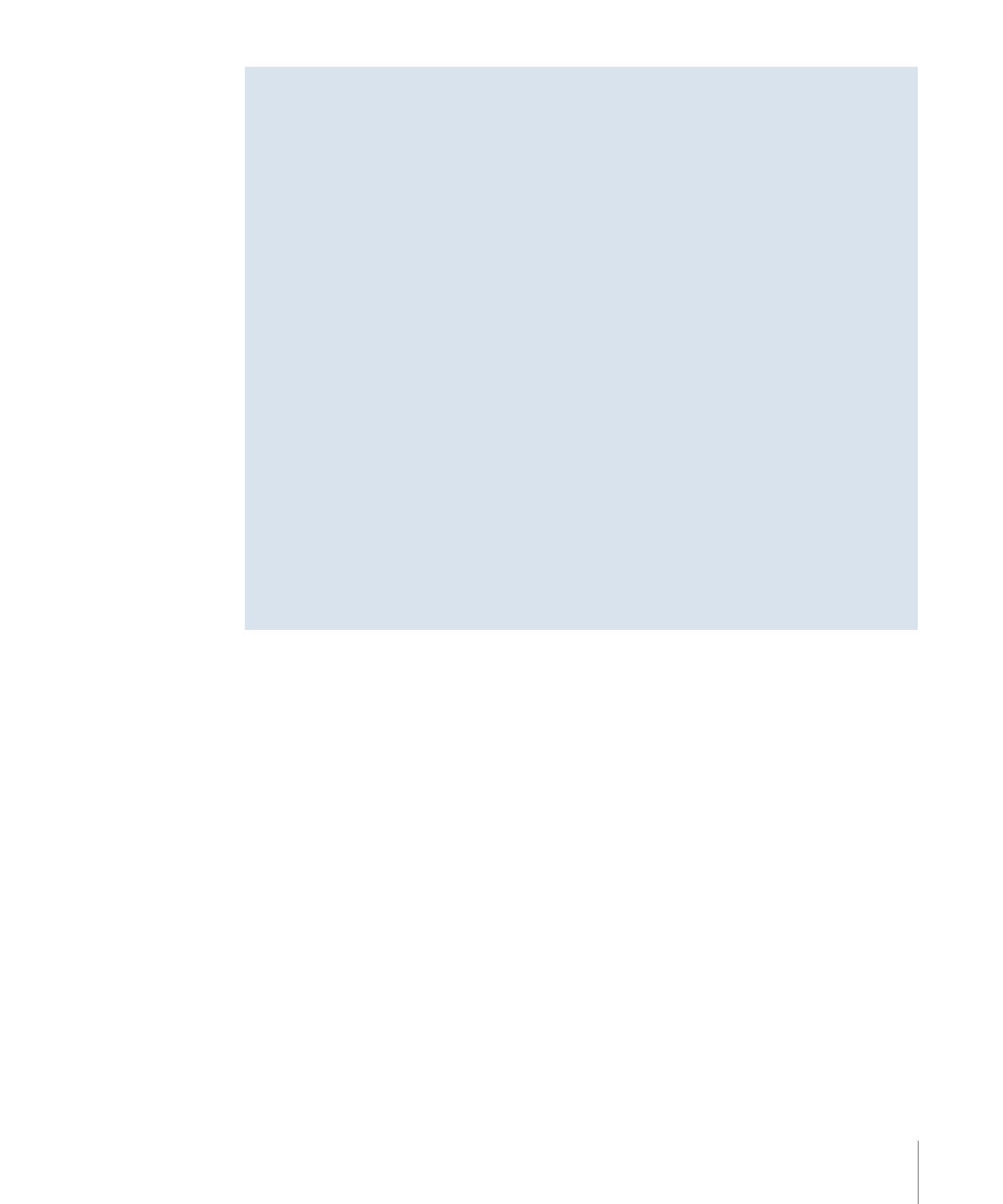
Umcodieren eines Clipausschnitts im Fenster „Vorschau“
Die Anpassungen für Geometrie (Beschneiden und Skalieren) und Filter werden im Fenster
„Vorschau“ sofort angezeigt, die Einstellungen aus den Bereichen „Codierer“ und
„Bildsteuerungen“ dagegen nicht. Führen Sie eine probeweise Umcodierung eines kleinen
Teils Ihrer Ausgangsmediendatei durch, um eine Vorschau der Einstellungen aus den
Bereichen „Codierer“ und „Bildsteuerungen“ anzuzeigen.
Im Fenster „Vorschau“ können Sie In- und Out-Punkte setzen. Damit haben Sie die
Möglichkeit, nur einen Ausschnitt Ihrer Mediendatei anstelle der gesamten Datei
umzucodieren.
Ausschnitt Ihrer Mediendatei zum Umcodieren auswählen
1
Öffnen Sie das Fenster „Vorschau“.
2
Wählen Sie einen Clip aus dem Einblendmenü „Stapelobjekt“ aus. Alternativ können Sie
auch auf die zugehörigen Auswahltasten klicken, bis der gewünschte Clip im
Einblendmenü angezeigt wird.
357
Kapitel 26
Verwenden des Fensters „Vorschau“
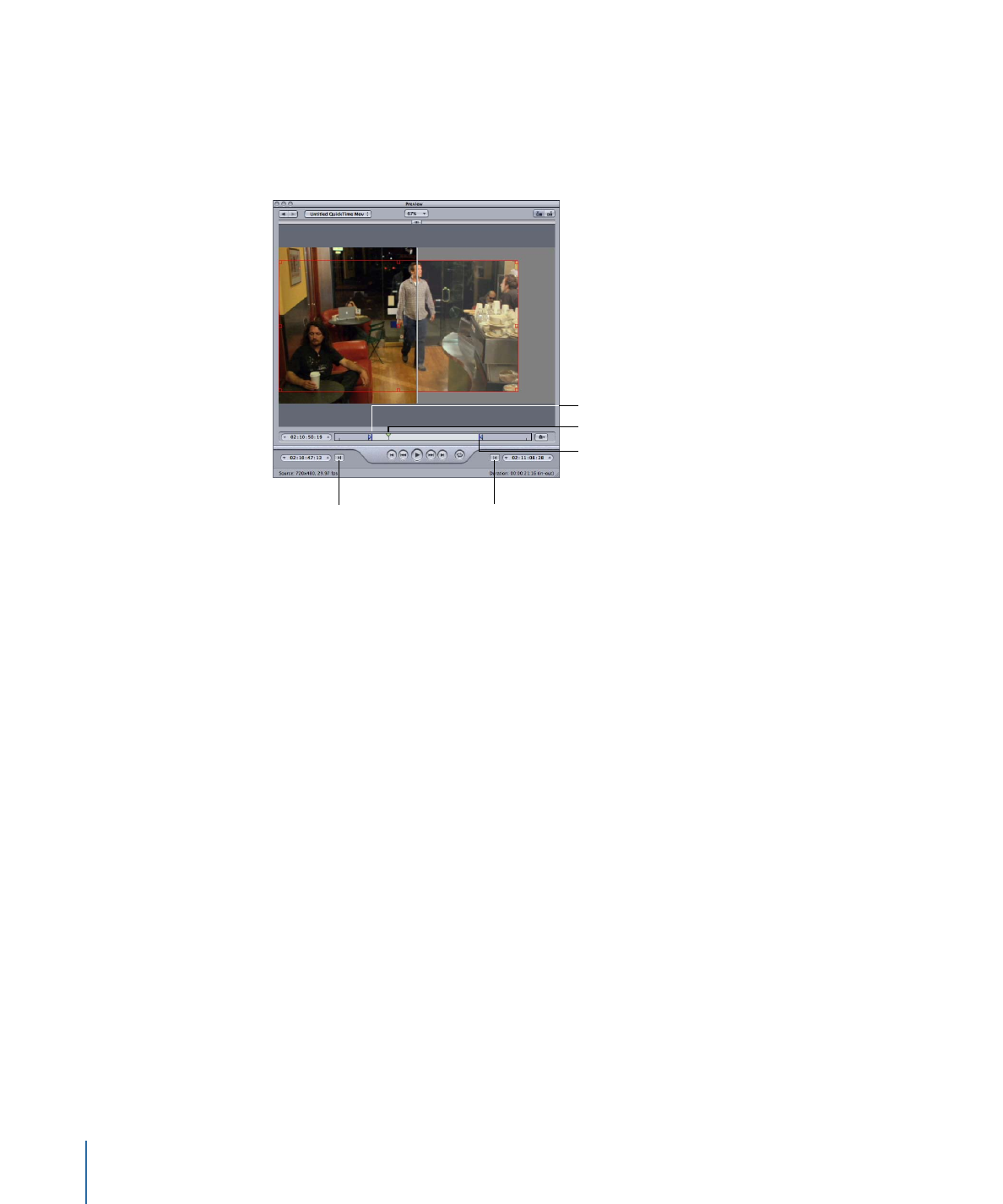
3
Führen Sie einen der folgenden Schritte aus:
• Bewegen Sie den In-Punkt an die gewünschte Position.
• Bewegen Sie die Abspielposition an die Stelle, an der die Umcodierung beginnen soll.
Klicken Sie dann auf die Taste zum Festlegen des In-Punkts.
Playhead
Out point
In point
Set In Point button
Set Out Point button
4
Führen Sie einen der folgenden Schritte aus:
• Bewegen Sie den Out-Punkt an die gewünschte Position.
• Bewegen Sie die Abspielposition an die Stelle, an der die Umcodierung enden soll.
Klicken Sie dann auf die Taste zum Festlegen des Out-Punkts.
Nun wird ausschließlich der Ausschnitt Ihrer Mediendatei umcodiert, der sich zwischen
den beiden Punkten befindet, die Sie zuvor definiert haben. Der Rest des Clips wird nicht
umcodiert.
Wichtig:
Wenn Sie die In- und Out-Punkte dazu verwenden, einen Ausschnitt der
Ausgangsmediendatei anzugeben, den Sie umcodieren möchten, wirken sich diese Marker
auf alle Ziele aus, die dem Auftrag der Datei zugewiesen sind. Sie können einem Stapel
eine Ausgangsmediendatei mehrfach hinzufügen und so mehrere Aufträge erstellen, in
denen Sie jeweils unterschiedliche In- und Out-Punkte setzen können.